
Watching Netflix on your phone or laptop is great, but casting Netflix to your TV gives you a whole new experience. Whether you're watching movies with friends or catching up on a series, it's nice to see everything on a larger screen. In this blog, we will show you several easy ways on wie man Netflix auf den fernseher überträgt, damit Sie Ihre Inhalte auf einem größeren Bildschirm genießen können.
Inhaltsverzeichnis
Methode 1: Verwenden von Übertragen für Chromecast und Fernseher-App
Einer der einfachsten Wege, um Netflix auf Ihren fernseher zu übertragen, ist durch die Verwendung der Übertragen für Chromecast und fernseher app. This app works by connecting your phone or tablet to a Chromecast device or a TV that has Chromecast built-in or supports casting. Here's how to cast Netflix to TV from phone:

Hier sind Schritte, um Netflix mit der Übertragen für Chromecast und Fernseher-App zu übertragen:
Schritt 1. Laden Sie die Übertragen für Chromecast und fernseher App aus Ihrem App Store herunter. Sie können sie sowohl für Android- als auch für iOS-Geräte finden.
Laden Sie TV Cast für Chromecast herunter
Schritt 2. Stellen Sie sicher, dass sowohl Ihr Telefon als auch der Fernseher mit demselben WLAN-Netzwerk verbunden sind. Dies ist entscheidend für eine erfolgreiche Netflix-übertragung.
Schritt 3. Sobald die App installiert ist, öffnen Sie sie. Es wird nach Geräten suchen, die mit demselben WLAN-Netzwerk verbunden sind.
Schritt 4. Tippen Sie auf den Verbindungsbereich, und die App zeigt Ihnen eine Liste der verfügbaren Geräte an. Tippen Sie auf Ihren Chromecast-fähigen fernseher oder einen beliebigen fernseher, der bereit ist, zu übertragen.
Schritt 5. Aktivieren Sie die Bildschirmspiegelung Funktion auf der App-Oberfläche.

Schritt 6. Öffnen Sie jetzt die Netflix-App auf Ihrem Telefon. Sie sollten den Inhalt auf Ihrem fernseher bildschirm sehen.
Methode 2: Verwenden des integrierten Chromecast
Chromecast ist in vielen Smart-Fernsehern integriert, wie zum Beispiel in Philips-, Polaroid-, Sharp-, Skyworth-, Soniq-, Sony-, Toshiba- und Vizio-Fernsehern. Wenn Sie einen solchen haben, ist das Übertragen von Netflix auf den Fernseher sowohl mit einem iPhone als auch mit einem Android-Gerät ein Kinderspiel.
Here's how to cast Netflix from phone to TV:
Schritt 1. Öffnen Sie die Netflix-App auf Ihrem Mobilgerät und melden Sie sich bei Netflix an.
Schritt 2. Auf der Netflix-App, tippen Sie auf die Übertragen Symbol in der oberen oder unteren rechten Ecke des Bildschirms.
Schritt 3. Wählen Sie den Fernseher aus, auf dem Sie Netflix sehen möchten.
Schritt 4. Wählen Sie eine Fernsehsendung oder einen Film aus und drücken Sie Spielen.
Sobald der Inhalt auf Ihrem Fernseher erscheint, können Sie mit Ihrem Mobilgerät vorspulen, zurückspulen, pausieren oder die Audio- oder Untertiteleinstellungen ändern, um ein besseres Erlebnis auf dem großen Bildschirm zu haben.
Methode 3: Verwendung des Netflix 2nd Bildschirm
How to screen share Netflix? Fortunately, the Netflix app allows you to sync to select TVs and streaming media players for big-screen streaming. Here's how:
Schritt 1. Verbinden Sie Ihr mobiles Gerät (Android oder iOS) mit demselben Wi-Fi-Netzwerk wie Ihren fernseher.
Schritt 2. Starten Sie die Netflix-App auf Ihrem fernseher und Ihrem mobilen Gerät und melden Sie sich bei demselben Netflix-Konto auf beiden Geräten an.
Schritt 3. Wählen Sie die Übertragen Symbol in der oberen oder unteren rechten Ecke des Bildschirms.
Schritt 4. Wählen Sie das Gerät aus, auf dem Sie Netflix ansehen möchten.
Schritt 5. Wählen Sie den Inhalt aus, den Sie sehen möchten, und drücken Sie Spielen.
Können Sie Netflix auf diese Weise auf den fernseher übertragen? Wenn Sie auf Probleme stoßen, versuchen Sie es mit Fehlerbehebung für Netflix 2nd Bildschirm für fernseher.
Methode 4: Mit AirPlay (Für Apple-Nutzer)
Wenn Sie ein Apple-Gerät wie ein iPhone oder iPad haben, können Sie AirPlay Um Netflix mit Ihrem Fernseher zu verbinden. Natürlich sollte Ihr Fernseher AirPlay-fähig sein. Andernfalls können Sie ein Apple TV einrichten oder eine AirPlay-Empfänger-App installieren (wie AirMirror) auf Ihrem fernseher, um seine Kompatibilität zu verbessern.

Everything is ready, and here's how to connect Netflix to TV using AirPlay:
Schritt 1. Sowohl Ihr Apple-Gerät als auch der AirPlay-fähige Fernseher (oder Apple Fernseher) müssen mit demselben WLAN-Netzwerk verbunden sein.
Schritt 2. Starten Sie die Netflix-App auf Ihrem iPhone oder iPad.
Schritt 3. Beim Abspielen eines Films oder einer Sendung wischen Sie nach oben oder unten (je nach Gerät), um die Kontrollzentrum. Sie sollten die AirPlay Symbol.
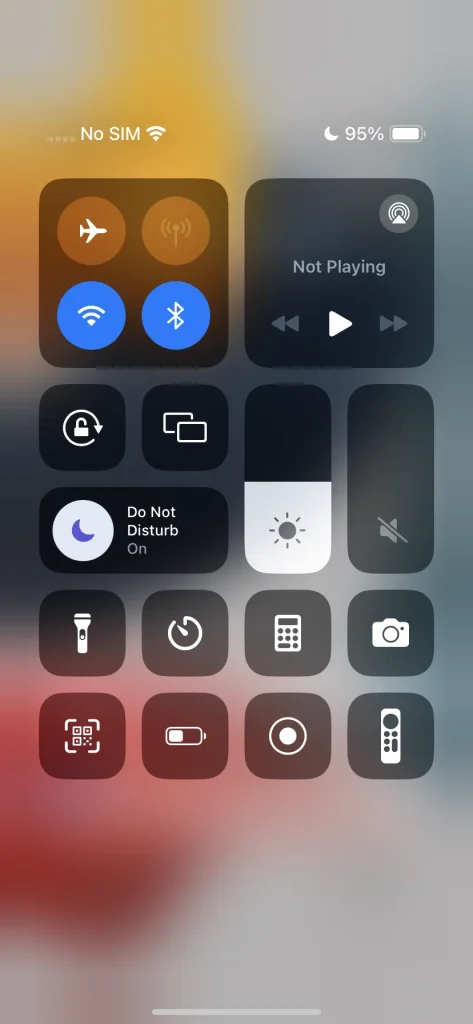
Schritt 4. Tippen Sie auf den AirPlay Symbol und wählen Sie Ihren fernseher oder Apple fernseher aus der Liste aus.
Schritt 5. Ihr Netflix-Inhalt wird jetzt auf Ihrem Fernseher angezeigt. Sie können Ihr iPhone oder iPad als Fernbedienung verwenden, um Episoden anzuhalten, abzuspielen oder zu überspringen.
Methode 5: Verwendung von Bildschirmspiegelung (Für Android-Nutzer)
If you're using an Android phone or tablet, you can cast Netflix to your TV by enabling screen mirroring. This method is particularly useful if you don't have a Chromecast but have a Smart TV. Here's how:
Schritt 1. Gehe zu den Einstellungen auf deinem Android-Gerät, suche nach dem Bildschirmspiegelung oder Übertragen Option und einschalten.

Schritt 2. Ihr Fernseher sollte in der Liste der verfügbaren Geräte erscheinen. Wählen Sie ihn aus, um eine Verbindung herzustellen.
Schritt 3. Sobald Sie verbunden sind, öffnen Sie die Netflix-App auf Ihrem Telefon.
Schritt 4. Jetzt wird alles, was Sie auf Netflix abspielen, auf Ihren fernseher bildschirmspiegeln.
This method is great if your TV supports screen mirroring and you don't want to use any extra hardware.
Methode 6: Verwendung eines HDMI-Kabels
auch übertragen Sie Netflix auf Ihren Fernseher. durch die Verwendung eines HDMI-Kabel. This method doesn't require Wi-Fi and is perfect for a direct, wired connection. Here's how to connect Netflix to TV from phone with HDMI:
Schritt 1. Holen Sie sich das richtige HDMI-Kabel.
- Für Telefone benötigen Sie ein HDMI adapter die zu Ihrem Gerät passt.
- Für Laptops benötigen Sie nur ein normales HDMI-Kabel.
Schritt 2. Stecken Sie ein Ende des HDMI-Kabels in Ihren fernseher und das andere Ende in Ihr Telefon oder Ihren Laptop.
Schritt 3. Verwenden Sie Ihre fernseher-Fernbedienung, um zu dem richtigen HDMI-Eingangskanal zu wechseln, an den Ihr Gerät angeschlossen ist.
Schritt 4. Öffnen Sie die Netflix-App auf Ihrem Telefon oder Laptop, wählen Sie einen Film oder eine Serie aus, und es wird auf Ihrem fernseher bildschirm spiegeln.
This method doesn't require Wi-Fi and is great if you want a stable, high-quality connection.
Methode 7: Verwendung von Smart-Fernseher-Apps
Many modern Smart TVs have built-in Netflix apps, so you can easily connect Netflix to your TV directly without needing any additional devices. Here's how:
Schritt 1. Öffnen Sie auf Ihrem Smart-Fernseher den Apps-Bereich und öffnen Sie die Netflix-App.

Schritt 2. Geben Sie Ihre Netflix-Anmeldedaten ein, um auf Ihr Profil zuzugreifen.
Schritt 3. Once you're logged in, you can browse the available shows and movies and play them directly on your TV.
This is one of the most straightforward ways to watch Netflix on your TV, as it doesn't require any additional gadgets.
Fazit
Casting Netflix to your TV can transform your viewing experience, whether you're watching solo or with friends. From using Chromecast to HDMI cables, there are various methods available to enjoy your favorite movies and shows on a larger screen.
Depending on your device, setup preferences, and available tools, you can choose the method that works best for you. By following the steps outlined, you'll be able to enjoy seamless Netflix streaming on your TV, making movie nights even better!
Wie Netflix auf den Fernseher übertragen FAQ
F: Warum gibt es keinen übertragen-Button auf meinem Netflix?
Wenn Sie die übertragen-Taste nicht sehen können, stellen Sie sicher, dass Ihr Telefon oder Tablet mit demselben Wi-Fi-Netzwerk wie Ihr fernseher verbunden ist. Überprüfen Sie auch, ob Ihr Gerät mit der Netflix-übertragung kompatibel ist. Wenn Sie Chromecast verwenden, stellen Sie sicher, dass sowohl Ihre Chromecast- als auch Ihre Netflix-Apps aktualisiert sind.
F: Blockiert Netflix die Bildschirmspiegelung?
No, Netflix does not block screen casting. However, certain devices or apps may not support Netflix casting. If you're facing issues, try using an alternative method like HDMI or screen mirroring.
F: Kann ich Netflix von meinem Telefon auf einen fernseher übertragen, ohne WLAN?
Ja! Wenn Sie ein HDMI-Kabel verwenden, können Sie Netflix vom Telefon aus ohne WLAN-Verbindung mit dem fernseher verbinden. Diese Methode bietet eine stabile, hochwertige Anzeige, ohne auf drahtlose Technologie angewiesen zu sein.
F: Warum trennt sich Netflix immer wieder, wenn ich auf den fernseher übertrage?
Häufige Verbindungsabbrüche können durch ein schwaches WLAN-Signal, veraltete Apps oder Netzwerkprobleme verursacht werden. Versuchen Sie, Ihren Router neu zu starten, die Netflix-App zu aktualisieren oder eine kabelgebundene Verbindung (wie HDMI) für ein stabileres Erlebnis zu verwenden.








